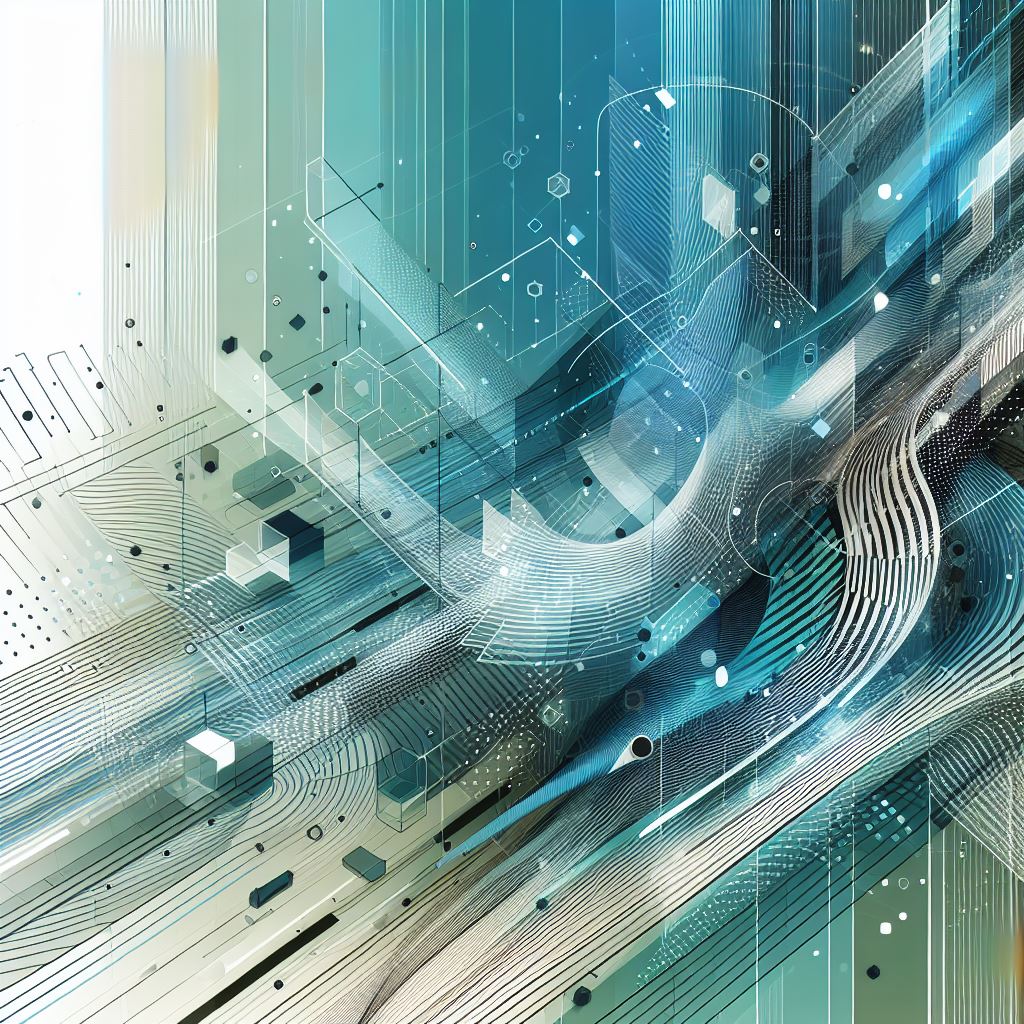Tecnico informatico
30 anni di esperienza in continua evoluzione

La mia passione per l'informatica ha radici profonde, nata circa 30 anni fa quando ricevetti in regalo il mio primo computer, un Vic20. Da quel momento, la programmazione ha acceso in me una scintilla inarrestabile, spingendomi ad approfondire diversi linguaggi di programmazione per il puro gusto di apprendere.
Il mio percorso è proseguito con l'assemblaggio del mio primo personal computer, un'impresa all'epoca riservata a pochi esperti. L'avvento di componenti più facili da usare ha reso l'assemblaggio più accessibile, ma il fascino di creare un PC da zero rimane ineguagliabile.
Nel corso della mia carriera, ho acquisito dimestichezza con sistemi operativi come Windows, Linux e macOS, rifiutando di fossilizzarmi su un'unica piattaforma. L'informatica è un campo in continua evoluzione, e ciò che oggi è fondamentale potrebbe non esserlo domani. Basti pensare all'evoluzione di Windows, da 3.11 all'attuale 11, o al software di scrittura come Word, radicalmente mutato negli ultimi dieci anni.
Credo fermamente nell'apprendimento continuo e nell'adattamento alle nuove tecnologie. La mia flessibilità e il mio entusiasmo per l'innovazione mi permettono di affrontare con successo le sfide informatiche più disparate.
Servizi offerti
- Programmazione software
- Sviluppo di siti web
- Assemblaggio PC
- Assistenza tecnica
- Consulenza informatica
Operatore Socio Sanitario
Esperienza e Compassione al Vostro Servizio
Per oltre 20 anni ho svolto il ruolo di caregiver per i miei genitori, un'esperienza che mi ha insegnato il valore dell'assistenza e della compassione. Nel 2021 ho deciso di trasformare la mia dedizione in una professione, conseguendo la qualifica di Operatore Socio Sanitario.
Competenze e Abilità
- Assistenza domiciliare e residenziale
- Igiene personale e comfort dell'assistito
- Somministrazione di farmaci e monitoraggio dei parametri vitali
- Supporto psicologico e sociale
- Gestione di situazioni di emergenza
- Competenze relazionali e comunicative
Esperienza Personale
La mia esperienza come caregiver mi ha permesso di acquisire una profonda comprensione delle esigenze degli anziani e delle persone fragili. Ho sviluppato una forte capacità di ascolto e di empatia, che mi permette di creare un rapporto di fiducia con i miei assistiti.
Perché Scegliermi
- Sono un professionista qualificato e affidabile.
- Offro un servizio personalizzato e flessibile.
- Sono dedicato al benessere dei miei assistiti.
- Opero con discrezione e rispetto.